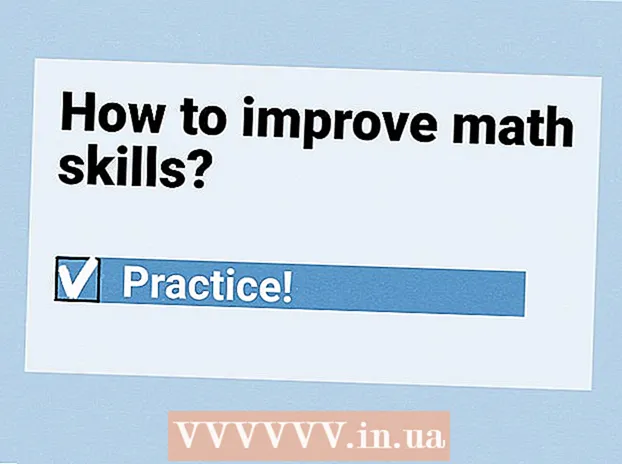Szerző:
Eugene Taylor
A Teremtés Dátuma:
13 Augusztus 2021
Frissítés Dátuma:
1 Július 2024
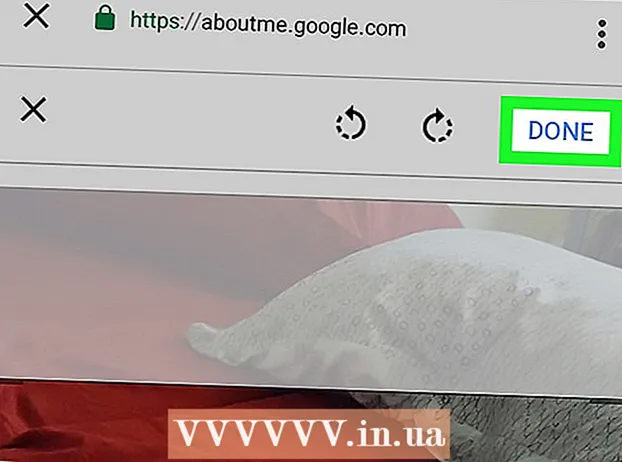
Tartalom
- Lépni
- 1/3 módszer: Számítógéppel
- 2/3 módszer: iPhone és iPad készülékekkel
- 3/3-as módszer: Androiddal
Ez a cikk megtanulja, hogyan állítson be profilképet YouTube-fiókjához. Mivel a YouTube a Google tulajdonában van, a Google-fiókjához használt profilkép ugyanaz lesz, mint a YouTube-fiókjához.
Lépni
1/3 módszer: Számítógéppel
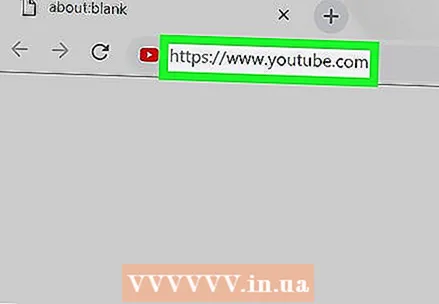 Menj https://www.youtube.com egy böngészőben. Bármely böngészőt használhat PC-n vagy Mac-en.
Menj https://www.youtube.com egy böngészőben. Bármely böngészőt használhat PC-n vagy Mac-en. 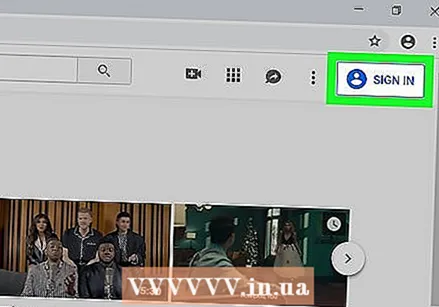 Jelentkezzen be YouTube-fiókjába. Ha nincs automatikusan bejelentkezve YouTube-fiókjába, kattintson a kék "Bejelentkezés" gombra a YouTube jobb felső sarkában. Ezután válassza ki a YouTube-fiókjához társított Google-fiókot.
Jelentkezzen be YouTube-fiókjába. Ha nincs automatikusan bejelentkezve YouTube-fiókjába, kattintson a kék "Bejelentkezés" gombra a YouTube jobb felső sarkában. Ezután válassza ki a YouTube-fiókjához társított Google-fiókot. - Ha a felsorolt fiókok egyike sem kapcsolódik az Ön YouTube-fiókjához, kattintson a "Másik fiók használata" elemre, és jelentkezzen be a YouTube-fiókjához társított e-mail címmel és jelszóval.
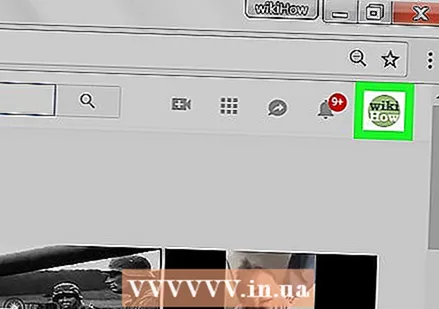 Kattintson a jobb felső sarokban található ikonra. A profilképed rendesen ide kerül. Ha még nem állított be profilképet, itt egy színes kör látható, amelynek kezdőbetűje középen van. Itt jelenik meg a fiókja menüje is.
Kattintson a jobb felső sarokban található ikonra. A profilképed rendesen ide kerül. Ha még nem állított be profilképet, itt egy színes kör látható, amelynek kezdőbetűje középen van. Itt jelenik meg a fiókja menüje is. 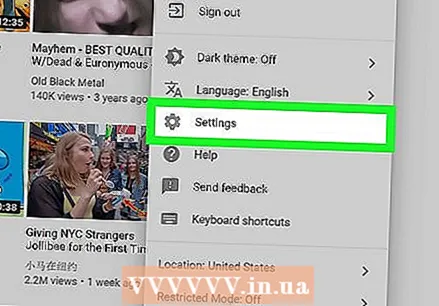 kattintson
kattintson 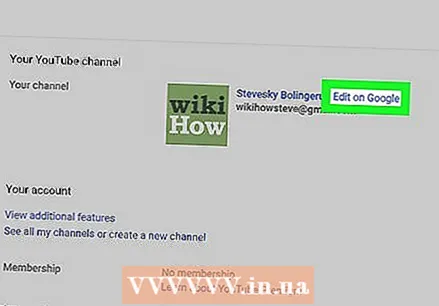 kattintson Szerkesztés a Google-on. Ez a kék szöveg a neve és profilképe mellett a Beállítások menü tetején. Ez megnyitja Google-fiókjának „Rólam” oldalát.
kattintson Szerkesztés a Google-on. Ez a kék szöveg a neve és profilképe mellett a Beállítások menü tetején. Ez megnyitja Google-fiókjának „Rólam” oldalát. 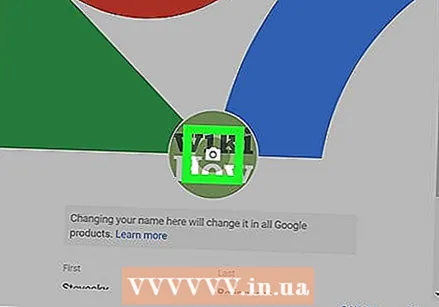 Kattintson a ikonra
Kattintson a ikonra 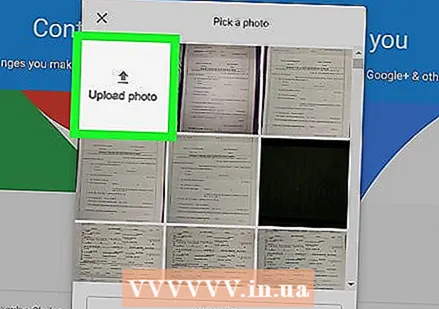 kattintson Fénykép feltöltése. Ez az első négyzet a "Pick a Photo" ablak bal felső sarkában. Ez megnyit egy fájlböngészőt, amellyel kiválaszthatja a fényképet.
kattintson Fénykép feltöltése. Ez az első négyzet a "Pick a Photo" ablak bal felső sarkában. Ez megnyit egy fájlböngészőt, amellyel kiválaszthatja a fényképet. 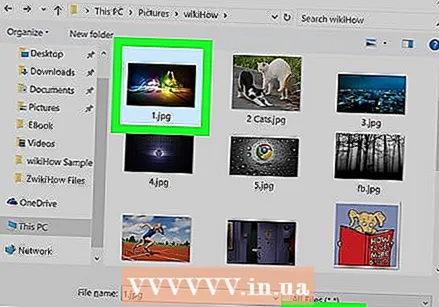 Válasszon ki egy fényképet, majd kattintson a gombra Nyisd ki. A fájlböngészővel keressen fényképfájlt a számítógépén. Több mappa jelenik meg a fájlböngésző bal oldalán az oldalsávon. Kattintson egy fotófájlra a kiválasztásához, majd kattintson a "Megnyitás" gombra a fájlböngésző jobb alsó sarkában.
Válasszon ki egy fényképet, majd kattintson a gombra Nyisd ki. A fájlböngészővel keressen fényképfájlt a számítógépén. Több mappa jelenik meg a fájlböngésző bal oldalán az oldalsávon. Kattintson egy fotófájlra a kiválasztásához, majd kattintson a "Megnyitás" gombra a fájlböngésző jobb alsó sarkában. - Győződjön meg arról, hogy van egy fájl a számítógépén, hogy feltölthesse.
- Ha már feltöltött fényképeket Google-fiókjába, akkor a "Fotó kiválasztása" ablakban rákattinthat ezek egyikére is.
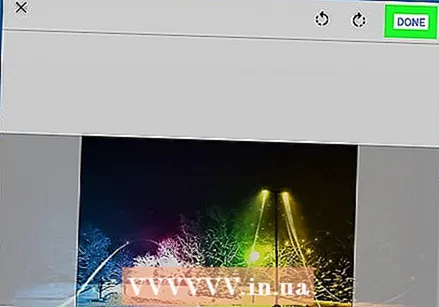 kattintson Kész a "Fotó kiválasztása" ablak jobb felső sarkában. Ez megerősíti a fiókjában végrehajtott módosításokat. A kiválasztott fotót minden Google-fiókjához felhasználja, beleértve a YouTube-fiókját is.
kattintson Kész a "Fotó kiválasztása" ablak jobb felső sarkában. Ez megerősíti a fiókjában végrehajtott módosításokat. A kiválasztott fotót minden Google-fiókjához felhasználja, beleértve a YouTube-fiókját is.
2/3 módszer: iPhone és iPad készülékekkel
 Nyissa meg a YouTube alkalmazást. A YouTube alkalmazásban van egy ikon, amely hasonlít egy piros televízió képernyőjére, középen fehér „Play” háromszöggel. Az alkalmazás megnyitásához nyomja meg a kezdőképernyőn lévő ikont.
Nyissa meg a YouTube alkalmazást. A YouTube alkalmazásban van egy ikon, amely hasonlít egy piros televízió képernyőjére, középen fehér „Play” háromszöggel. Az alkalmazás megnyitásához nyomja meg a kezdőképernyőn lévő ikont. - Ha nincs automatikusan bejelentkezve, nyomja meg a jobb felső sarokban az emberre hasonlító ikont, és válassza ki a YouTube-fiókjához társított Google-fiókot. Ha ez a fiók nincs a listán, nyomja meg a "Fiók hozzáadása" gombot, és jelentkezzen be a YouTube-fiókjához társított e-mail címmel és jelszóval.
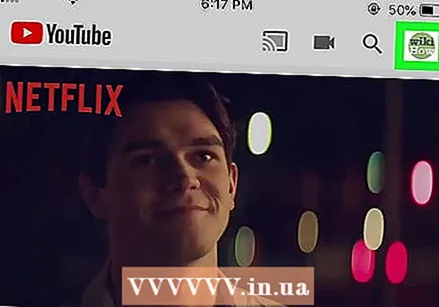 Koppintson az ikonra a jobb felső sarokban. A profilképed rendesen ide kerül. Ha még nem állított be profilképet, itt egy színes kör látható, amelynek kezdőbetűje középen van.
Koppintson az ikonra a jobb felső sarokban. A profilképed rendesen ide kerül. Ha még nem állított be profilképet, itt egy színes kör látható, amelynek kezdőbetűje középen van.  Nyomja meg a nevét. Ez a profilikon alatt található a "Fiók" menü tetején. Ez megnyitja azon fiókok listáját, amelyekbe bejelentkezhet.
Nyomja meg a nevét. Ez a profilikon alatt található a "Fiók" menü tetején. Ez megnyitja azon fiókok listáját, amelyekbe bejelentkezhet. 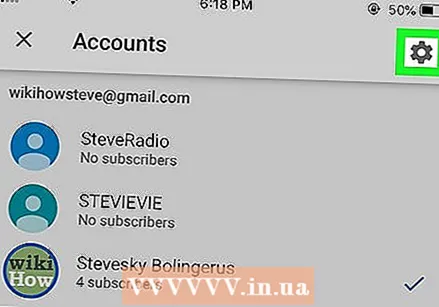 nyomja meg
nyomja meg 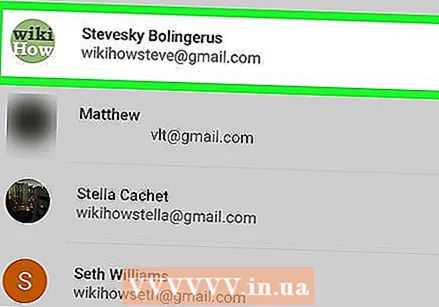 Koppintson arra a fiókra, amelyhez új fotót szeretne beállítani. Ekkor megjelenik az adott Google-fiók menüje.
Koppintson arra a fiókra, amelyhez új fotót szeretne beállítani. Ekkor megjelenik az adott Google-fiók menüje. 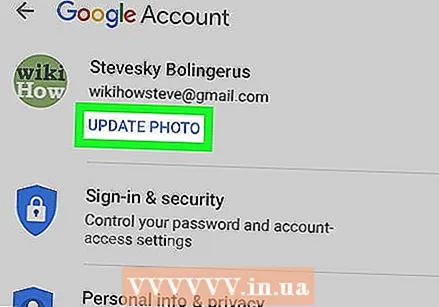 nyomja meg Photo frissítése. Ez a kék szöveg az Ön neve és e-mail címe alatt a Google Fiók menü tetején.
nyomja meg Photo frissítése. Ez a kék szöveg az Ön neve és e-mail címe alatt a Google Fiók menü tetején.  nyomja meg Profilkép beállítása. Ez a kék szöveg a felugró ablak jobb alsó sarkában.
nyomja meg Profilkép beállítása. Ez a kék szöveg a felugró ablak jobb alsó sarkában. 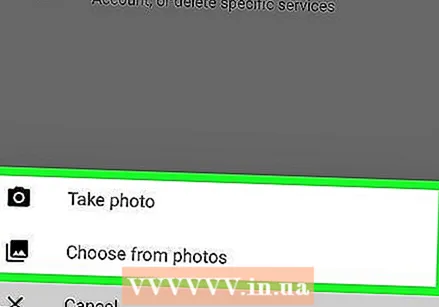 nyomja meg Fotót készíteni vagy Válasszon a fotók közül. Ha fényképet szeretne készíteni a fényképezőgéppel, nyomja meg a "Fénykép készítése" gombot. Ha fotót szeretne választani, nyomja meg a "Válasszon a fényképek közül" gombot.
nyomja meg Fotót készíteni vagy Válasszon a fotók közül. Ha fényképet szeretne készíteni a fényképezőgéppel, nyomja meg a "Fénykép készítése" gombot. Ha fotót szeretne választani, nyomja meg a "Válasszon a fényképek közül" gombot. - Nyomja meg az "Engedélyezés" gombot, amikor a rendszer kéri, hogy engedélyezze a YouTube-nak a fényképek elérését.
 Nyomja meg vagy készítsen fényképet. Új fénykép készítésekor érintse meg a képernyő alján található kör alakú ikont a fénykép elkészítéséhez, majd érintse meg a "Fotó használata" elemet. Ellenkező esetben nyomja meg a „Kamera tekercs” gombot, majd nyomja meg a YouTube-fotóként használni kívánt fényképet. Ezzel a fotót YouTube-fotóként állítja be.
Nyomja meg vagy készítsen fényképet. Új fénykép készítésekor érintse meg a képernyő alján található kör alakú ikont a fénykép elkészítéséhez, majd érintse meg a "Fotó használata" elemet. Ellenkező esetben nyomja meg a „Kamera tekercs” gombot, majd nyomja meg a YouTube-fotóként használni kívánt fényképet. Ezzel a fotót YouTube-fotóként állítja be.
3/3-as módszer: Androiddal
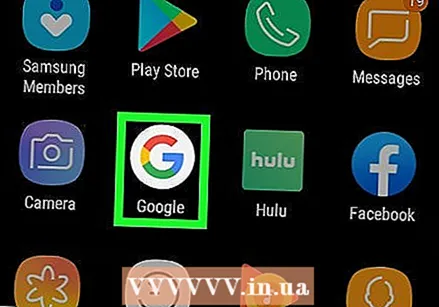 Nyissa meg a Google alkalmazást. A Google alkalmazás ikonja fehér, piros, sárga, zöld és kék "G" betűvel. A Google alkalmazás megnyitásához érintse meg ezt az ikont a kezdőképernyőn, a Google mappájában vagy az alkalmazások menüben.
Nyissa meg a Google alkalmazást. A Google alkalmazás ikonja fehér, piros, sárga, zöld és kék "G" betűvel. A Google alkalmazás megnyitásához érintse meg ezt az ikont a kezdőképernyőn, a Google mappájában vagy az alkalmazások menüben. 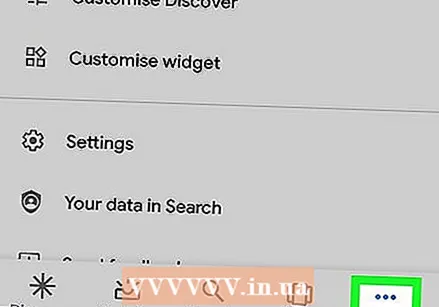 Nyomja meg a fület Több… az alkalmazás jobb alsó sarkában. Ez az ikon három vízszintes ponttal.
Nyomja meg a fület Több… az alkalmazás jobb alsó sarkában. Ez az ikon három vízszintes ponttal. 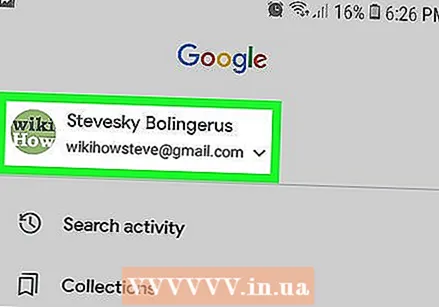 Koppintson a nevére és e-mail címére a "Tovább" menü bal felső sarkában.
Koppintson a nevére és e-mail címére a "Tovább" menü bal felső sarkában.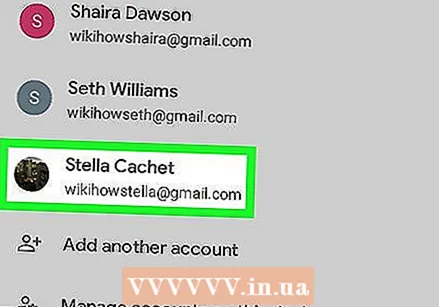 Koppintson a YouTube-fiókjához társított Google-fiókra. Ha a Google-fiók, amelybe be van jelentkezve, eltér a YouTube-fiókjához kapcsoltól, koppintson a menüben a YouTube-fiókjához kapcsolt fiókra.
Koppintson a YouTube-fiókjához társított Google-fiókra. Ha a Google-fiók, amelybe be van jelentkezve, eltér a YouTube-fiókjához kapcsoltól, koppintson a menüben a YouTube-fiókjához kapcsolt fiókra. - Ha egyik megjelenített fiók sincs összekapcsolva YouTube-fiókjával, nyomja meg az "Új fiók hozzáadása" gombot, és jelentkezzen be a YouTube-fiókjához társított e-mail címmel és jelszóval.
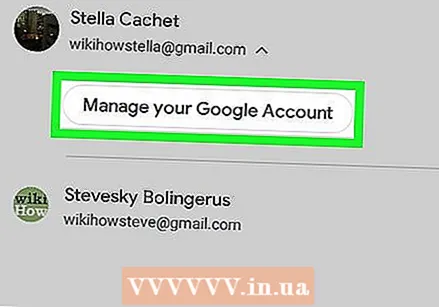 nyomja meg Kezelje Google-fiókját. Ez a gomb a név és e-mail cím alatt található a képernyő tetején. Ez megnyitja a Google-fiók menüjét.
nyomja meg Kezelje Google-fiókját. Ez a gomb a név és e-mail cím alatt található a képernyő tetején. Ez megnyitja a Google-fiók menüjét. 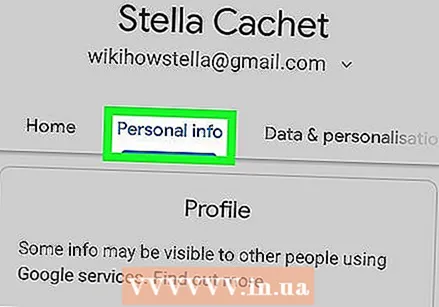 Nyomja meg a fület Személyes adatok. Ez a második fül a képernyő tetején. Itt szerkesztheti személyes adatait.
Nyomja meg a fület Személyes adatok. Ez a második fül a képernyő tetején. Itt szerkesztheti személyes adatait. 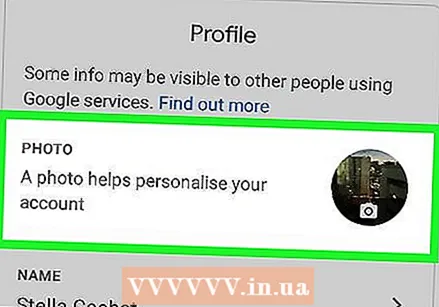 nyomja meg Fénykép. Ez az első lehetőség a Személyes információk menü tetején.
nyomja meg Fénykép. Ez az első lehetőség a Személyes információk menü tetején.  Nyomja meg a profil ikonját. Ez a kör alakú kép a neve fölött. Ez vagy az aktuális profilképet, vagy egy színes kört jelenít meg a kezdőbetűvel. Ez megjeleníti a "Fotó kiválasztása" menüt.
Nyomja meg a profil ikonját. Ez a kör alakú kép a neve fölött. Ez vagy az aktuális profilképet, vagy egy színes kört jelenít meg a kezdőbetűvel. Ez megjeleníti a "Fotó kiválasztása" menüt.  nyomja meg Fénykép feltöltése. Ez az első négyzet a "Fotó kiválasztása" menü bal felső sarkában. Ez bizonyos alkalmazásokat jelenít meg, amelyekkel fényképet választhat ki.
nyomja meg Fénykép feltöltése. Ez az első négyzet a "Fotó kiválasztása" menü bal felső sarkában. Ez bizonyos alkalmazásokat jelenít meg, amelyekkel fényképet választhat ki. - Ha már feltöltött egy fotót, amelyet használni szeretne, a Google-hoz, akkor a "Fotó kiválasztása" menüben megnyomhatja azt a képet is, hogy profilképnek állítsa be.
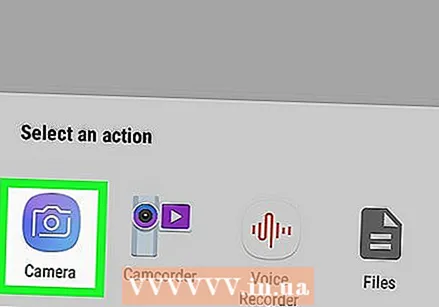 nyomja meg Kép készítése vagy Forgalmi dugók. Ha fényképet szeretne készíteni a fényképezőgéppel, nyomja meg a "Kép rögzítése", majd a "Kamera" gombot. Fénykép készítéséhez használja a képernyő alján található fehér gombot. Ha fotót szeretne kiválasztani a Galériából, nyomja meg a "Fájlok" gombot, majd a profilképként használni kívánt fájlt.
nyomja meg Kép készítése vagy Forgalmi dugók. Ha fényképet szeretne készíteni a fényképezőgéppel, nyomja meg a "Kép rögzítése", majd a "Kamera" gombot. Fénykép készítéséhez használja a képernyő alján található fehér gombot. Ha fotót szeretne kiválasztani a Galériából, nyomja meg a "Fájlok" gombot, majd a profilképként használni kívánt fájlt. - Nyomja meg az "Engedélyezés" gombot, amikor a rendszer kéri, hogy engedélyezze a Google hozzáférését a fényképezőgéphez vagy fényképekhez.
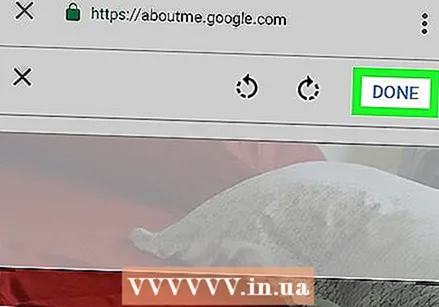 nyomja meg Kész a profil képedet megjelenítő képernyő jobb felső sarkában. Ez megerősíti a képet, és beállítja a Google- és a YouTube-fiókhoz.
nyomja meg Kész a profil képedet megjelenítő képernyő jobb felső sarkában. Ez megerősíti a képet, és beállítja a Google- és a YouTube-fiókhoz.